Sugerencias rápidas: Diseñar y editar en Word para Windows
Cambiar el diseño de la página
-
Seleccione Diseño.
-
Seleccione una opción:
-
Márgenes
-
Orientación
-
Tamaño
-
Columnas
-
Aplicar sangría
-
Saltos, números de línea, guiones
-
Espaciado
-
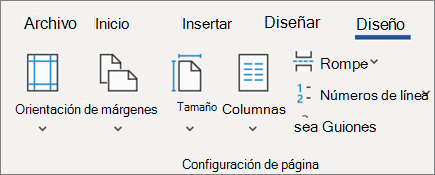
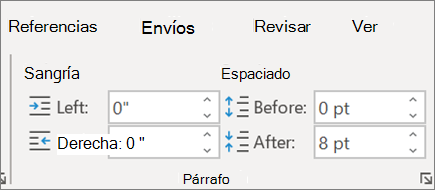
Usar estilos
Use Estilos para aplicar una fuente coherente, el tamaño de fuente, el color de fuente y el espaciado en todo el documento.
-
Seleccione las palabras, párrafos, listas o tablas a los que desea aplicar un estilo.
-
Seleccione Inicio > Estilos y seleccione el estilo que desee.
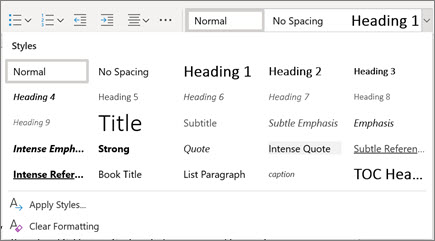
Revisar la ortografía
Word para la Web revisa automáticamente la ortografía y las palabras mal escritas tienen un subrayado ondulado de color rojo.
-
Haga clic con el botón derecho en la palabra y revise la sugerencia.
-
Seleccione una corrección y haga clic en Omitir todo.
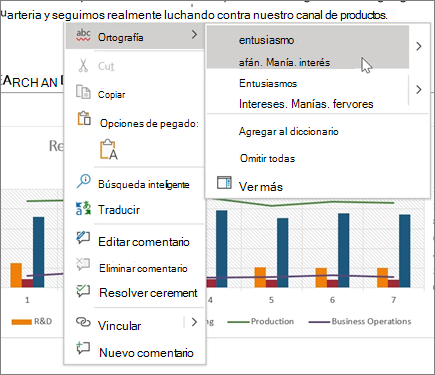
Controlar y revisar los cambios
-
Para realizar un seguimiento de los cambios, seleccione Revisar y, a continuación, en la sección Seguimiento, seleccione Control de cambios.
-
Para buscar y revisar los cambios en el documento, en la sección Seguimiento, seleccione Siguiente.
-
Esto le llevará al siguiente cambio que encontrará en el documento.
-
Haga clic con el botón derecho en el cambio y, a continuación, seleccione Aceptar para conservar el cambio, o bien
-
Rechazar para quitarlo.
-
-
Seleccione Siguiente para buscar cambios adicionales en el documento.
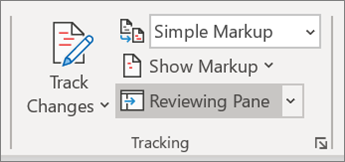
Siguiente: Recomendaciones interesantes en Word para Windows







